本帖最后由 Blear 于 2025-9-9 17:04 编辑
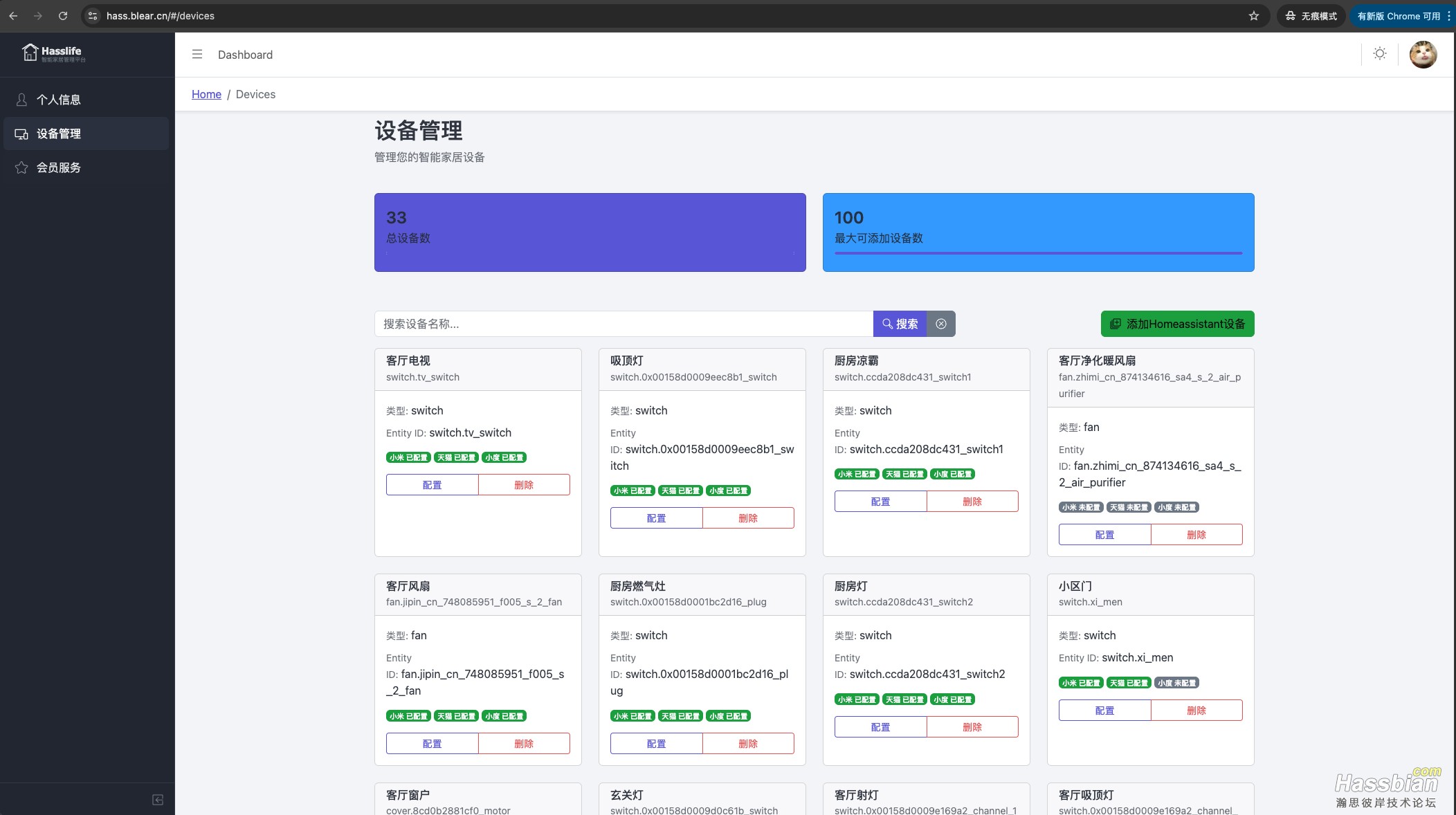
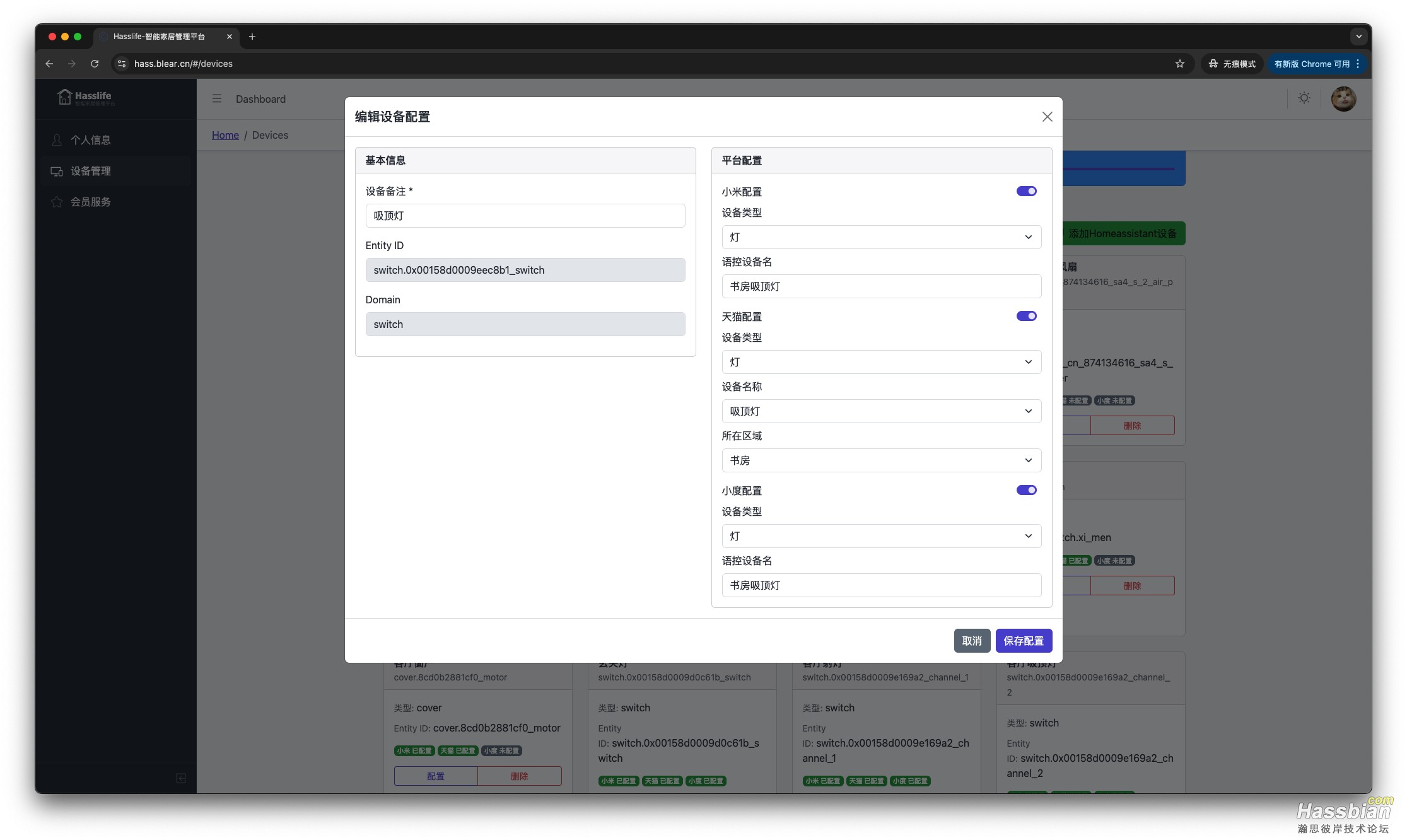
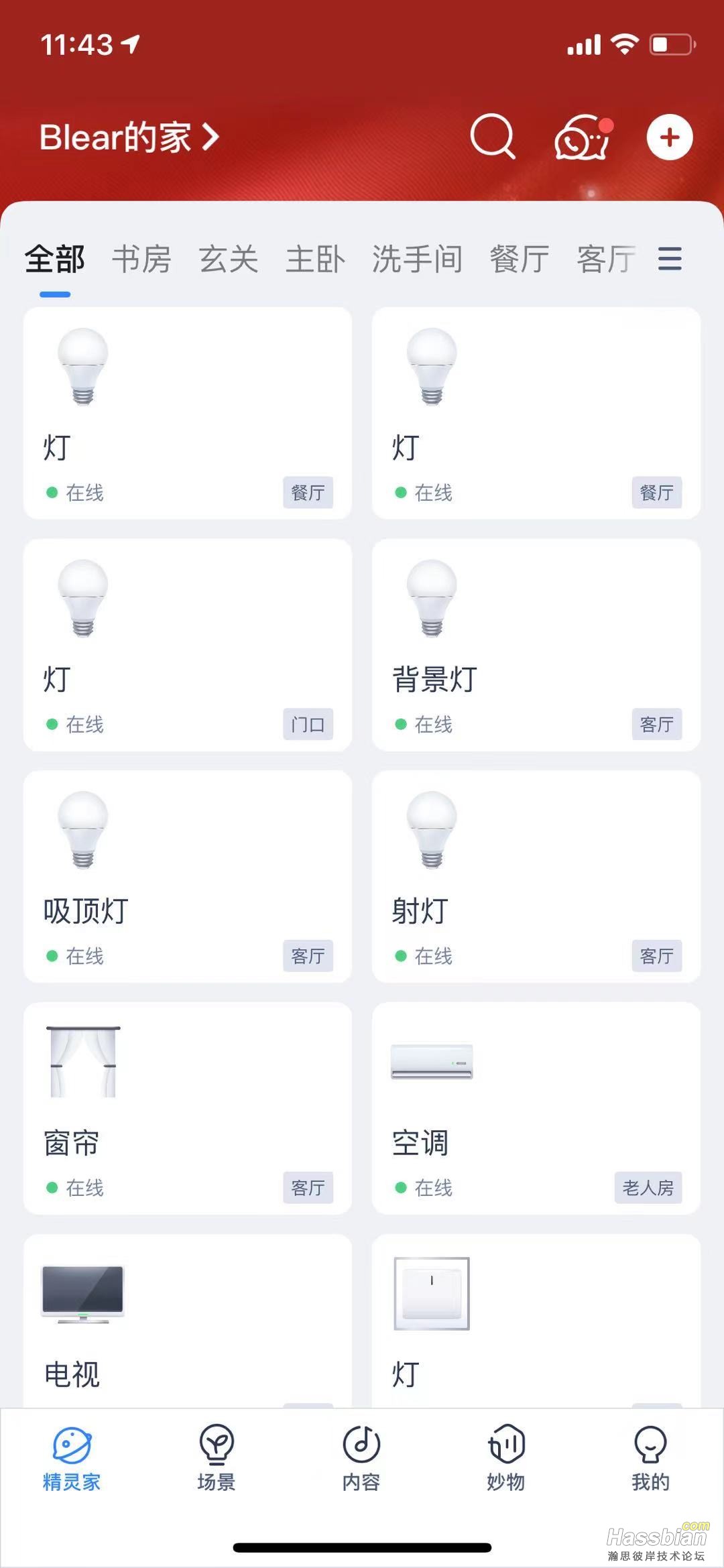
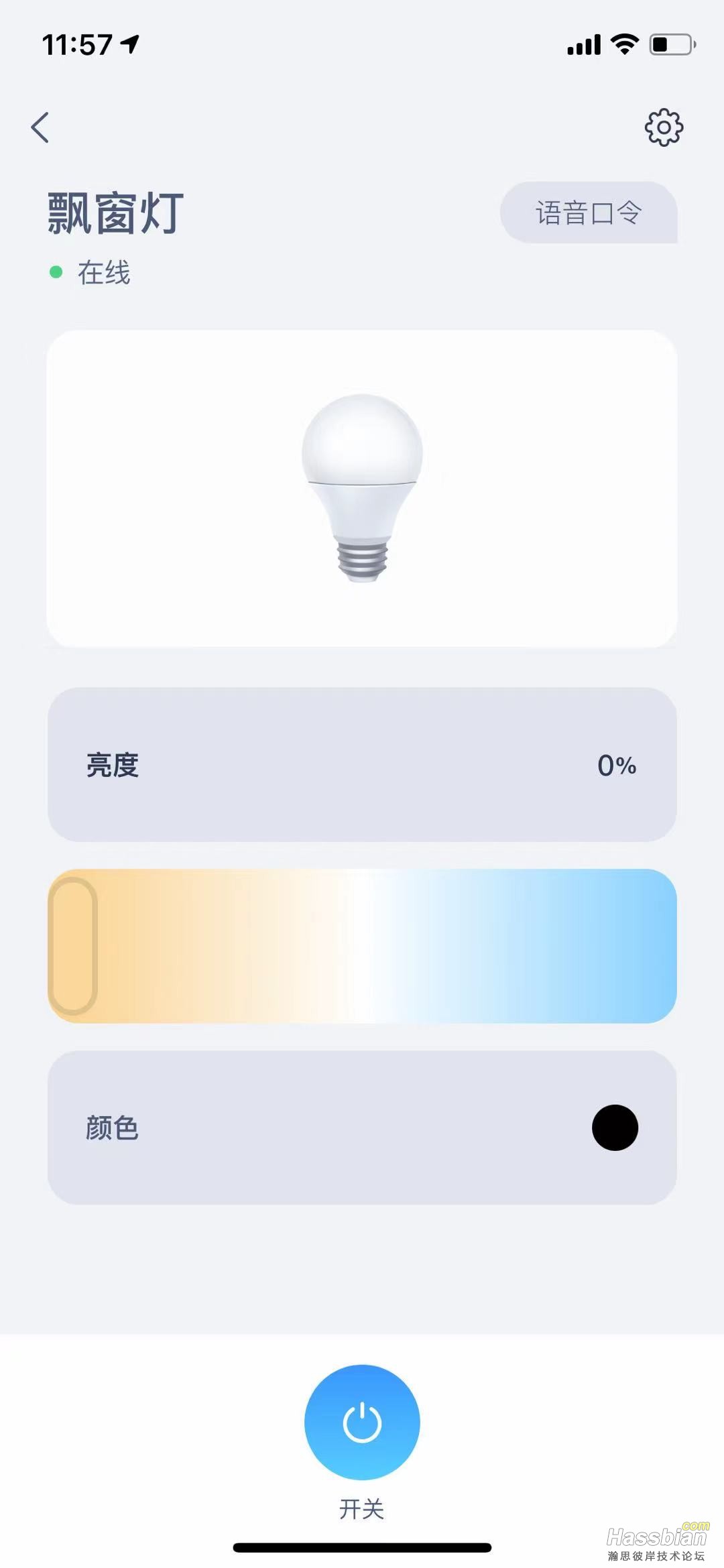
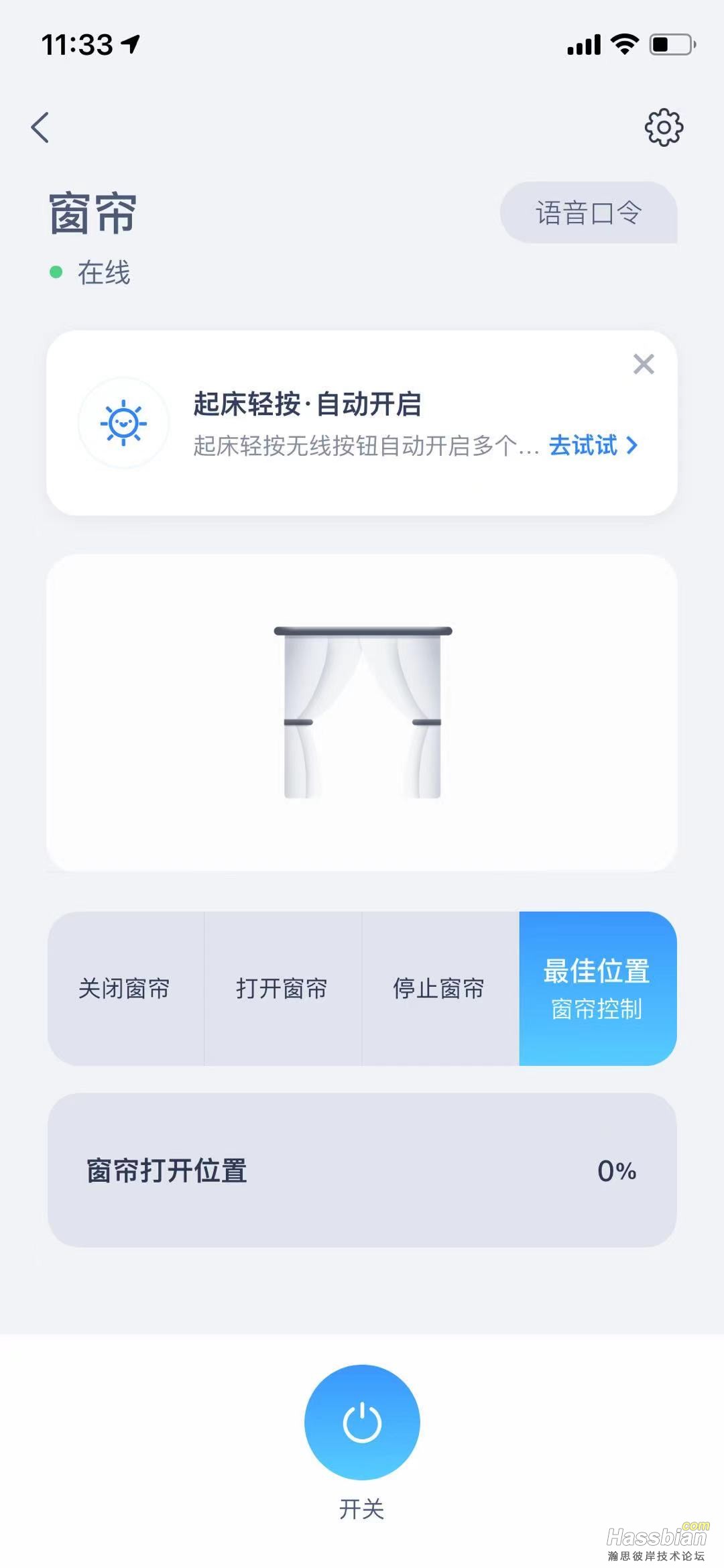
使用步骤:
1.注册HassLife账号 打开HassLife https://hass.blear.cn ,注册账号并登录
2.安装插件:安装完重启HomeAssistant,然后去到添加集成页面,添加HassLife集成,并登录HassLife账号。
3.继续回到HassLife网站页面,如果你的插件配置没问题,个人中心页面会显示插件状态为在线
4.点击设备管理菜单,点击右侧绿色的添加Homeassistant设备按钮,勾选你要添加接入的设备并提交
5.设备列表中选择你想要配置的设备,点击配置 按需选择你需要接入的智能音箱平台,并配置设备类型和语控名称
6.去对应的平台技能绑定页面,绑定你的HassLife账号,不出意外你就可以看到添加的设备啦。
天猫精灵配置实例
小爱同学配置实例
- 进入HassLife设备列表页,添加需要的设备,并配置对应的设备类型和名称
- 安装最新版
米家APP
- 打开
米家APP
- 点击
我的TAB
- 点击
其他平台设备
- 点击
右上角的添加
- 找到
HassLife并点击
- 点击
绑定账号
- 登录HassLife账户
- 确认授权,同步设备
小度配置实例
- 进入HassLife设备列表页,添加需要的设备,并配置对应的设备类型和名称
- 安装最新版
小度APP
- 打开
`小度APP
- 点击
右上角的加号
- 点击
添加设备
- 搜索
HassLife并点击
- 登录HassLife账户
- 确认授权,同步设备
天猫精灵支持设备及属性
目前支持的设备类型有: 灯、开关、晾衣架、窗帘、电视、热水器、风扇、传感器、空调、二元选择器.
设备的开关状态支持设备:灯、开关、晾衣架、窗帘、电视、热水器、风扇、传感器、空调、二元选择器.
灯支持调整:颜色、亮度、色温
空调支持更换模式:制冷、制热、送风、除湿、自动、温度调节。风速支持:低风、中风、高风、自动
晾衣架支持:晾杆控制,开关控制
窗帘支持:窗帘的打开关闭
风扇支持:电源控制(打开/关闭风扇)、风速控制(1-100档(百分比风速),最高档、抵挡、中低档、中高档、高档、超强档、微风档、自动挡)、左右旋转/摇头/摆风
小爱同学支持设备及属性
目前支持的设备类型有: 灯、开关、窗帘、风扇、空调.
设备的开关状态支持设备:灯、开关、窗帘、风扇、空调.
灯支持调整:颜色、亮度、色温
空调支持更换模式:制冷、制热、送风、除湿、自动、温度调节。风速支持:低风、中风、高风、自动
窗帘支持:窗帘的打开关闭
风扇支持:电源控制(打开/关闭风扇)、风速控制(1-100档(百分比风速)、左右旋转/摇头/摆风
小度音箱支持设备及属性
设备的开关状态支持设备:灯、开关、窗帘、风扇、空调.
灯支持调整:颜色、亮度、色温
空调支持更换模式:制冷、制热、送风、除湿、自动、温度调节。风速支持:低风、中风、高风、自动
窗帘支持:窗帘的打开关闭
风扇支持:电源控制(打开/关闭风扇)、风速控制(1-10档)
|